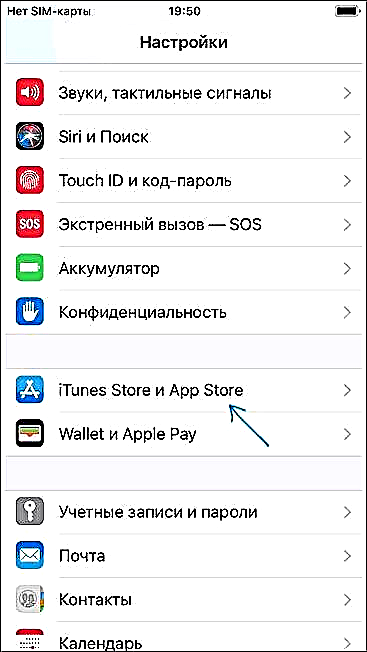Los ntawm lub neej ntawd, iPhone thiab iPad cia li kuaj xyuas qhov hloov tshiab thiab rub tawm iOS thiab daim ntawv thov hloov tshiab. Qhov no tsis tas yuav tsum tau ua thiab yooj yim: ib tug neeg tsis xav tau txais cov ntawv ceeb toom tas li txog qhov muaj iOS hloov tshiab thiab nruab nws, tab sis qhov laj thawj feem ntau yog tsis xav siv Internet tsheb ntawm kev hloov kho tshiab ntawm kev siv ntau.
Phau ntawv no cov ntsiab lus yuav ua li cas lov tes taw iOS hloov tshiab ntawm lub iPhone (haum rau iPad), zoo li cia li rub tawm thiab nruab daim ntawv thov khw tshiab rau tom khw App.
Lov tes taw iOS thiab iPhone hloov tshiab
Tom qab hloov tshiab iOS no tshwm sim, koj lub iPhone yuav nco ntsoov qhia koj tias nws txog lub sijhawm yuav nruab nws. Cov ntawv thov hloov tshiab, ib zaug ntxiv, yog rub tawm thiab nruab ncaj.
Koj tuaj yeem lov tes taw hloov tshiab rau iPhone thiab iOS daim ntaub ntawv siv cov kauj ruam hauv qab no:
- Mus rau "Chaw" thiab qhib yam khoom "iTunes thiab AppStore".
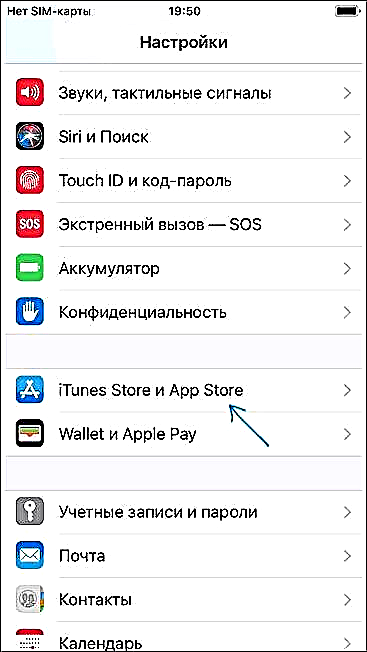
- Txhawm rau xiam qhov automatic download ntawm iOS hloov tshiab, hauv seem "Tsis siv neeg daus", tshem tawm cov khoom "Hloov tshiab".

- Txhawm rau xiam daim ntawv thov hloov tshiab, tua "Cov Haujlwm".
Yog tias koj xav tau, koj tuaj yeem xiam lub hloov tshiab tsuas yog nyob rau ntawm lub network network, tab sis cia rau Wi-nkaus kev sib txuas - siv cov ntaub ntawv "Cellular rau cov khoom no" (muab tua, thiab tawm "Cov Haujlwm" thiab "Hloov Kho" cov khoom).
Yog tias nyob rau lub sijhawm ntawm cov kauj ruam no kev hloov tshiab iOS twb tau rub tawm rau hauv lub ntaus ntawv, tom qab ntawd txawm tias qhov hloov tshiab xiam oob qhab, koj tseem yuav tau txais ntawv ceeb toom tias qhov tshiab ntawm lub kaw lus muaj. Txhawm rau tshem nws, ua raws li cov theem hauv qab no:
- Mus rau Chaw - Yooj Yim - iPhone Cia.
- Hauv cov npe uas ntim rau hauv qab ntawm nplooj ntawv, nrhiav iOS hloov tshiab uas tau rub tawm.
- Uninstall hloov tshiab no.
Cov Ntaub Ntawv Ntxiv
Yog tias lub hom phiaj uas koj lov tes taw hloov tshiab ntawm iPhone yog kom txuag tau tsheb, Kuv xav kom koj saib mus rau lwm seem ntawm cov chaw:
- Chaw - General - Hloov cov ntsiab lus.

- Lov tes tsis siv neeg hloov kho cov ntsiab lus rau cov ntawv thov uas tsis xav tau (uas ua haujlwm offline, tsis txhob synchronize dab tsi, thiab lwm yam).
Yog tias qee yam tsis ua haujlwm lossis tsis ua haujlwm raws li qhov xav tau - tawm cov lus nug hauv cov lus, kuv yuav sim pab.